高清网络播放器使用说明书
- 格式:doc
- 大小:5.46 MB
- 文档页数:17
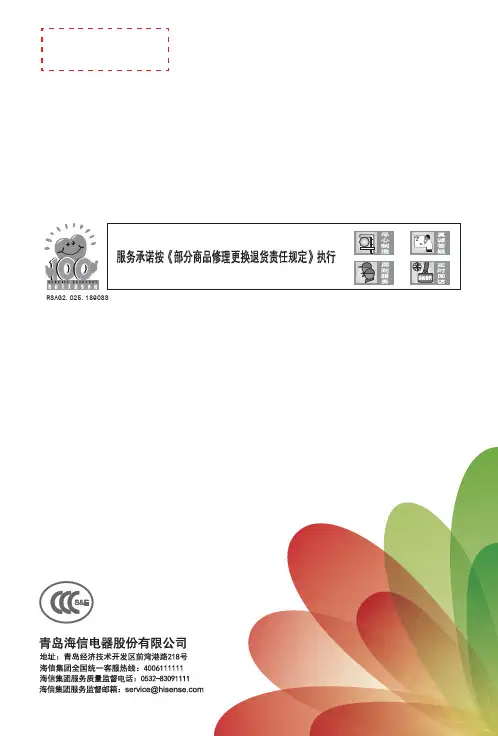

高清网络播放器操作说明书尊敬的顾客朋友:感谢您购买本高清播放器,为了确保您的使用安全,并保护本播放器,请您在使用前详细阅读操作说明书,以便了解产品的操作方式与注意事项。
并请妥善保管本手册以备日后参考。
注意事项:1.请勿将本机暴露雨中或潮湿的环境以防发生火灾或电击事故。
2.为了减少火灾,触电或产品损坏的危险,请勿让本机遭受雨淋、受潮或溅上水滴。
3.安全指南●请使用本机所配专用适配器,不得与其他设置共用适配器。
●请不要将适配器电源线及插头放在靠近热源设备的地方。
●请不要在适配器电源线及插头上放置重物。
●请不要拆修适配器及其电源线。
●为保证安全,请不要打开机壳暴露内机,如需检修,务必请专业人员。
4、维修提示●本机机构复杂,非专业人员切勿自行打开机器,以免损坏机器。
●用户请勿随意拆缷机器部件,打开机器自行修理将使保修标记失效。
●如果确实需要进行维修,请与当地保修部门联络安排维修事宜。
●如需要更换器件或配件,修理时必须选用符合制造商规定的原装器件。
机器的前后面板1、向下方向键;2、向上方向键;3、返回键;4、向左方向键;5、向右方向键;6、确认(OK)键;7、IR,红外遥控接收窗口;8、电源开关和灯镜,通电后蓝灯亮;9、DC,外接电源6V/2.5A开关电源从这里插入;10、V,CVBS视频输出接口;11、L:模拟音频左声道输出接口;12、R:模拟音频右声道输出接口;13、COAXIAL:数字同轴音频输出接口;14、HDMI:数字高清1.3输出口,HDMI线从这里插入。
15、RJ45:有线网络输入接口,RJ45网线从这里插入,网络接通后,绿灯常亮,黄灯闪烁;16、HOST 1:外接移动硬盘或U盘等设备插入口。
17、HOST 2:外接移动硬盘或U盘等设备插入口;18、SD:SD卡从这里插入。
遥控器1、<电源>:本机工作在任何时候按此键,将关闭播放器,系统进入低功耗待机模式,真正切断电源需关掉电源开关。
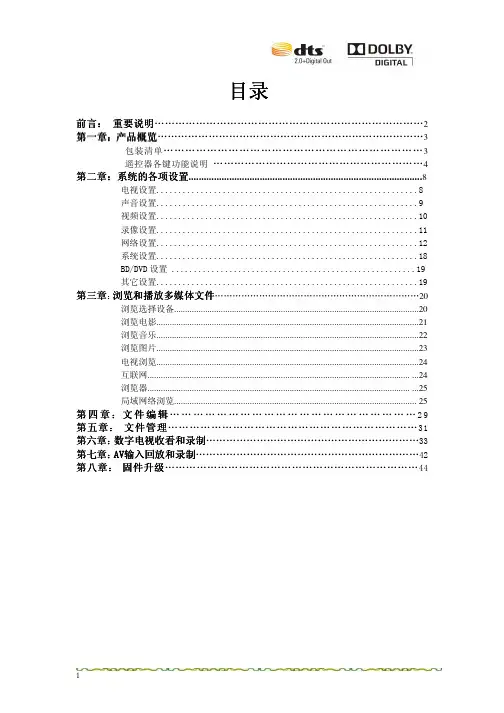
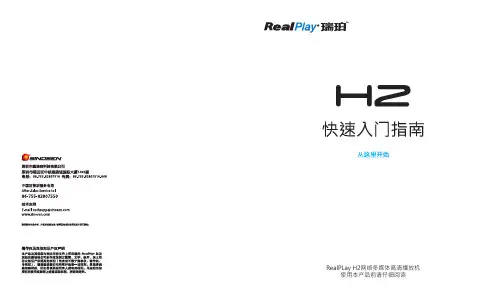
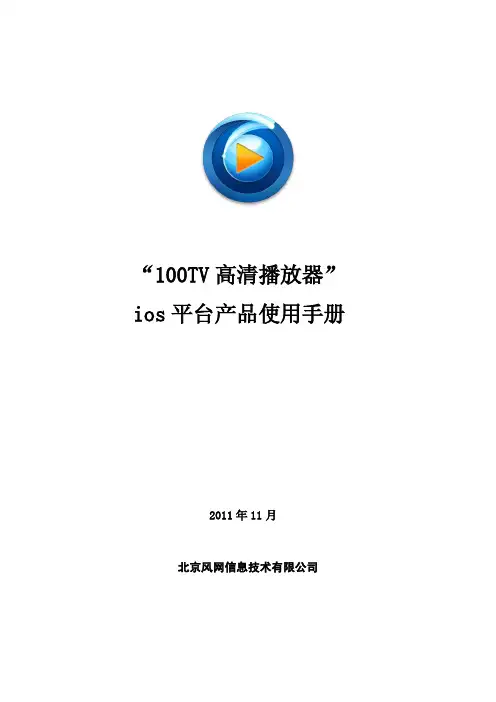
“100TV高清播放器”ios平台产品使用手册2011年11月北京风网信息技术有限公司版权声明北京风网信息技术有限公司拥有本产品及相关文档的全部版权。
未经本公司书面许可,任何单位及个人不得以任何方式或理由对本产品的任何部分进行复制、抄录、传播或将技术文档翻译成他国语言,并不得与其它产品捆绑销售。
商标声明“100TV高清播放器TM”是北京风网信息技术有限公司的产品注册名称。
是北京风网信息技术有限公司所属的Internet网站域名。
本文档中所涉及的其它产品商标和服务标志皆为各自公司和组织所持有。
信息更新本产品最新版本信息、升级信息以及相关技术文档将在网站上及时推出,敬请留意。
信息反馈北京风网信息技术有限公司欢迎您通过尽可能多的渠道向我们提供尽可能多的信息,您的意见和问题都会得到我们的重视和妥善处理,请将反馈信息投递到下述地址:****************.cn目录1.产品介绍 (4)1.1产品简介 (4)1.2产品优势 (4)2.安装与卸载 (5)2.1安装说明 (5)2.2下载方式 (5)2.3安装客户端 (6)2.4卸载客户端 (7)3.使用说明 (8)3.1登录 (8)3.2我的收藏 (9)3.3播放记录 (10)3.3本地资源 (11)3.3.1视频列表 (11)3.3.2音频列表 (13)3.3.3WIFI传输 (15)3.4在线搜索 (16)3.4.1手动搜索 (17)3.4.2类别搜索 (18)3.4.3热词搜索 (19)3.4.4搜索结果展示 (20)3.5高清播放 (22)3.5.1视频播放 (22)3.5.2音频播放 (23)3.5.3全屏播放控制 (26)3.6推荐好友 (29)3.6.1微博分享 (30)3.7系统设置 (32)3.7.1功能设置 (32)3.7.2皮肤设置 (34)3.7.3帮助关于 (35)3.8退出 (36)1.产品介绍1.1产品简介100TV高清播放器能够对市场上的主流音视频格式进行完美支持,提供多种个性化功能,如:在线视频搜索、手势控制、微博分享、媒体收藏等,同时提供自动升级确保用户随时使用最新播放器。


A35联网播放器安全事项在使用设备前,请先阅读所有需要注意的安全事项以确保产品的安全和正确使用!1.请勿开盖。
为防止人身事故的发生,非本公司技术人员请勿拆开设备上盖。
2.请使用制造商认可的电源及配件用品。
本产品电源支持DC 5V-12V电源输入,请使用本产品随包装所附电源线或者使用符合标准的电源线材。
3.避免各功能接口接触到其他带电物体。
本产品为电子产品,功能接口接触到其他带电物体可能会造成电路元器件的损坏,从而影响产品的正常使用。
4.远离易燃易爆等危险品。
远离易燃易爆物品,不要在易燃易爆的环境下操作使用本产品!5.本产品不支持防水设计,请勿直接接触液体或在潮湿的环境中使用。
安全保护措施1.在所有的A35联网播放器的安装程序中,请遵循安全细则,避免造成自身伤害以及设备损坏。
2.A35联网播放器WiFi热点默认打开,如需使用必须修改WiFi热点默认密码,若没有修改过默认密码,必须关闭WiFi热点功能。
拆箱和检验开箱后,请对照内附的装箱清单进行清点,如发现配件不全,请及时联系相应的销售人员。
接口说明快速入门用户只需要简单3步,即可掌握A35播放器的基本使用方法。
第一步:正确连接播放器与LED显示屏第二步:配置播放器参数第三步:编辑和发布节目注:1.详细配置方式,请参考下一个章节的内容。
2.需要使用的配套软件,用户可以在我司官网:【服务支持】→【下载专区】进行下载。
详细设置步骤第一步:正确连接播放器与LED显示屏第二步:配置播放器参数播放器的参数,主要包括2个方面:1.屏幕分辨率:一般设置为LED显示屏的分辨率。
2.网络参数:根据客户实际使用场景进行配置。
•单机播放:无需配置•局域网模式:根据实际需要,配置LAN、WiFi、WiFi热点,任选其一•云联网模式:根据实际需要,配置LAN、WiFi、4G,任选其一1.设置屏幕分辨率打开PlayerMaster软件,点击右上角的图标,选择【软件设置】,再选择【局域网模式】。

WD TV™高清媒体播放器将您的 USB 驱动器摇身变为高清媒体播放器全高清 1080p 分辨率从 USB 驱动器播放数字媒体支持多种文件格式您是否收藏了大量照片、视频和音乐,但这些精彩的媒体内容都局限在您的电脑里?现在,让我们来帮您尽情享受数字媒体盛宴吧!通过我们的高清媒体播放器,您可以在大屏幕高清电视上以出色的 1080p 分辨率播放全高清 1080p 电影、音乐和家庭影集。
WD TV高清媒体播放器产品特性在高清电视上欣赏您最喜爱的照片和视频。
媒体格式AVI (Xvid, AVC, MPEG1/2/4), MPG/MPEG, VOB, MKV (h.264, x.264, AVC, MPEG1/2/4, VC-1), TS/TP/M2T (MPEG1/2/4, AVC, VC-1), MP4/MOV (MPEG4, h.264), M2TS, WMV9JPEG, GIF , TIFF , BMP , PNGMP3, WAV/PCM/LPCM, WMA, AAC,FLAC, MKA, AIF/AIFF , OGG, Dolby Digital, DTS播放列表PLS, M3U, WPL字幕SRT, ASS, SSA, SUB, SMI将您的 USB 驱动器摇身变为高清媒体播放器可从最通用的 USB 驱动器、数码相机、摄像机和便携式媒体播放器播放媒体内容。
全高清 1080p 视频播放体验精彩的全高清视频画质和 DTS 2.0数码音乐的悦耳音效。
曲目收录无限制媒体大小无任何限制,仅添加更多的 USB 驱动器即可获得更多的存储空间。
经优化,可与 My Passport ™ 便携式硬盘配合使用。
轻松传输文件图片传输协议(PTP )允许您从数码相机、摄像机或 USB 驱动器直接查看或备份照片和视频。
使用屏幕菜单复制、移动或删除文件。
支持多种文件格式播放多种最通用的文件格式,立即享受媒体盛宴。
简易的屏幕界面利用随附遥控器,可按照菜单进行节目选择,预览画面栩栩如生,声音清脆悦耳。

高清网络播放器操作说明书尊敬的顾客朋友:感谢您购买本高清播放器,为了确保您的使用安全,并保护本播放器,请您在使用前详细阅读操作说明书,以便了解产品的操作方式与注意事项。
并请妥善保管本手册以备日后参考。
注意事项:1.请勿将本机暴露雨中或潮湿的环境以防发生火灾或电击事故。
2.为了减少火灾,触电或产品损坏的危险,请勿让本机遭受雨淋、受潮或溅上水滴。
3.安全指南●请使用本机所配专用适配器,不得与其他设置共用适配器。
●请不要将适配器电源线及插头放在靠近热源设备的地方。
●请不要在适配器电源线及插头上放置重物。
●请不要拆修适配器及其电源线。
●为保证安全,请不要打开机壳暴露内机,如需检修,务必请专业人员。
4、维修提示●本机机构复杂,非专业人员切勿自行打开机器,以免损坏机器。
●用户请勿随意拆缷机器部件,打开机器自行修理将使保修标记失效。
●如果确实需要进行维修,请与当地保修部门联络安排维修事宜。
●如需要更换器件或配件,修理时必须选用符合制造商规定的原装器件。
机器的前后面板1、向下方向键;2、向上方向键;3、返回键;4、向左方向键;5、向右方向键;6、确认(OK)键;7、IR,红外遥控接收窗口;8、电源开关和灯镜,通电后蓝灯亮;9、DC,外接电源6V/2.5A开关电源从这里插入;10、V,CVBS视频输出接口;11、L:模拟音频左声道输出接口;12、R:模拟音频右声道输出接口;13、COAXIAL:数字同轴音频输出接口;14、HDMI:数字高清1.3输出口,HDMI线从这里插入。
15、RJ45:有线网络输入接口,RJ45网线从这里插入,网络接通后,绿灯常亮,黄灯闪烁;16、HOST 1:外接移动硬盘或U盘等设备插入口。
17、HOST 2:外接移动硬盘或U盘等设备插入口;18、SD:SD卡从这里插入。
遥控器1、<电源>:本机工作在任何时候按此键,将关闭播放器,系统进入低功耗待机模式,真正切断电源需关掉电源开关。
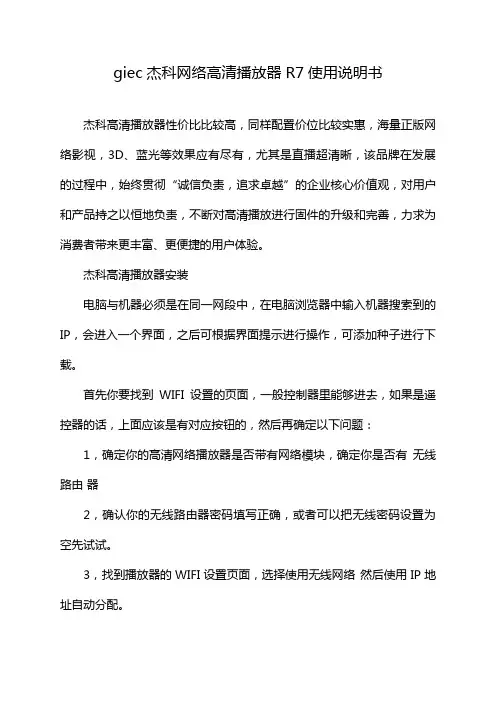
giec杰科网络高清播放器R7使用说明书
杰科高清播放器性价比比较高,同样配置价位比较实惠,海量正版网络影视,3D、蓝光等效果应有尽有,尤其是直播超清晰,该品牌在发展的过程中,始终贯彻“诚信负责,追求卓越”的企业核心价值观,对用户和产品持之以恒地负责,不断对高清播放进行固件的升级和完善,力求为消费者带来更丰富、更便捷的用户体验。
杰科高清播放器安装
电脑与机器必须是在同一网段中,在电脑浏览器中输入机器搜索到的IP,会进入一个界面,之后可根据界面提示进行操作,可添加种子进行下载。
首先你要找到WIFI设置的页面,一般控制器里能够进去,如果是遥控器的话,上面应该是有对应按钮的,然后再确定以下问题:1,确定你的高清网络播放器是否带有网络模块,确定你是否有无线路由器
2,确认你的无线路由器密码填写正确,或者可以把无线密码设置为空先试试。
3,找到播放器的WIFI设置页面,选择使用无线网络然后使用IP地址自动分配。
4,如果获取不到IP 重启路由器试试,有时候路由器工作太久,无法自动分派IP地址。
杰科高清播放器升级
很多用户对于高清播放器的升级问题一头雾水,认为一定要专业人士才能搞定,其实,固件升级操作起来非常简单:
第一步:杰科官网上会及时发布最新的固件,您可以根据高清播放器的型号下载固件,将下载的文件解压缩后得到一个文件名为“install.img”的文件。
第二步:将“install.img”拷贝至U盘根目录(一定是根目录,以菜鸟的方式说,就是直接把“install.img”复制、粘贴到U盘),然后将U 盘接入播放器,然后在“系统设置”中选择“系统升级”即可。
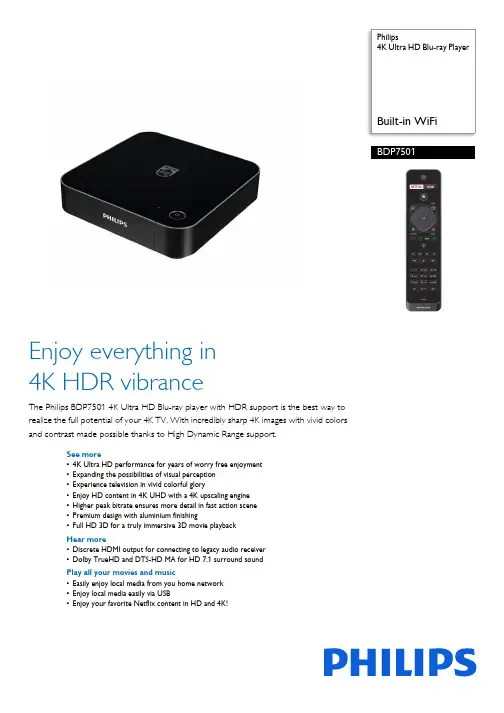
Philips4K Ultra HD Blu-ray PlayerBuilt-in WiFiBDP7501Enjoy everything in 4K HDR vibranceThe Philips BDP7501 4K Ultra HD Blu-ray player with HDR support is the best way to realize the full potential of your 4K TV. With incredibly sharp 4K images with vivid colors and contrast made possible thanks to High Dynamic Range support.See more•4K Ultra HD performance for years of worry free enjoyment •Expanding the possibilities of visual perception •Experience television in vivid colorful glory•Enjoy HD content in 4K UHD with a 4K upscaling engine •Higher peak bitrate ensures more detail in fast action scene •Premium design with aluminium finishing•Full HD 3D for a truly immersive 3D movie playback Hear more•Discrete HDMI output for connecting to legacy audio receiver •Dolby TrueHD and DTS-HD MA for HD 7.1 surround sound Play all your movies and music•Easily enjoy local media from you home network •Enjoy local media easily via USB•Enjoy your favorite Netflix content in HD and 4K!Highlights4K UltraHD Connected 4K BDPWith a 4K Ultra HD platform built from the ground up you can rest assured that your 4K Ultra HD Blu-ray player will work flawlessly with other 4K display devices for years to come. Featuring HDMI 2.0/2.0a with HDCP 2.2 and VP9 decoders, your 4K Ultra HD Blu-ray player is built to output glorious 4K HDR content to the latest 4K HDR TVs from 4K HDR Blu-ray discs, streaming media from Netflix and Youtube, and also playback local 4K content from USB and home network multimedia.4K UpscalingYour Standard Definition and High Definition videos have never looked better. 4K upscaling processor delivers images that are crystal clear. Movies in standard definition and high definition can now be enjoyed in 4K Ultra HD, ensuring more details and more true-to-life pictures.High Dynamic Range 4K BDP High Dynamic Range technology in Blu-ray Players when connected to a compatible 4K HDR television lets you experience more detail and captivating colors for an even more engaging television experience. Moreperceivable shades of blacks, whites and all other colors. This boils down to greaterperceived brightness and contrast with darker shadows creating a breathtaking image.Higher peak bitrate 4K BDP4K Blu-ray format supports more than twice the peak bitrate of 2K Blu-ray which comes in especially handy when watching action movies which have fast paced scenes with a lot of detail. The 100 Mbps peak bitrate of 4K Blu-ray provides enough headroom to store the extra data required to encode high detail fast action scenes and avoid block artifacts.HomeNetwork Multimedia BrowserWith support for a vast number of formats such as H.264, AAC, MP3, JPEG, HEVC*, VP9* (* on 4K TVs) and more, conveniently enjoying your personal media via Home Network Multimedia Browser has never been easier.USB MultimediaWith support for a vast number of formats such as H.264, AAC, MP3, JPEG, HEVC*, VP9* (* on 4K TVs) and more, conveniently enjoying your personal media via USB has never been easier.Wide Color Gamut (BT.2020)Wide Color Gamut televisions with BT.2020 video input support, reproduce rich colors almost twice as saturated as a standardtelevision, which look more vivid and life-liketo enhance the TV viewing experience.Issue date 2018-05-24 Version: 5.4.112 NC: 8670 001 35163 UPC: 6 09585 24933 2© 2018 Koninklijke Philips N.V.All Rights reserved.Specifications are subject to change without notice. Trademarks are the property of Koninklijke Philips N.V. or their respective owners.SpecificationsAccessories•User Manual: English, French, Spanish •Included accessories: HDMI cable, Product Registration Card, Quick start guide, Remote Control, 2 x AAA BatteriesAudio Playback•Compression format: Dolby Digital, DTS, PCM •Multichannel decoding: Dolby Digital •Playback Media: CD, CD-R/RW, DVD-R/-RW Connectivity•Rear Connections: HDMI output, USB, HDMI out for AudioConvenience•On-Screen Display languages: English, French, Spanish•Child Protection: Parental Control Dimensions•Product dimension (WxDxH) inch: 8.7 x 2.4 x 8.7 inch inch•Product dimensions (WxDxH): 220 x 59.5 x 220 mm•Product weight (lb): 3.53 lbs. lb•Product weight: 1.6 kg•Packaging (W x H x D): 11.9 x 7.0 x 13.1 inch •Packaging dimensions (W x H x D):331 x 176 x 301 mm•Gross Weight: 6.2 lb•Gross weight: 2.8 kgMultimedia Applications•Playback Formats: JPEG Still pictures, FLAC, M2TS, M4A, MOV, MP4, MPG, MTS, TS, WAV Picture/Display•Picture enhancement: Video upscaling, NoiseReductionPower•Adaptor type: Adapter: 120V 60Hz•Power consumption: 26 W•Standby power consumption: 0.2WStill Picture Playback•Playback Media: CD-R/RW, DVD+R/+RW, DVD-R/-RW•Picture Compression Format: JPEG•Picture Enhancement: High Definition Resolution,Rotate, SlideshowVideo Playback•Playback Media: CD, CD-R/CD-RW, DVD, DVD-R/-RW, DVD-Video, BD-R/RE 2.0, BD-ROM, BDVideo, DVD+R/+RW•Video disc playback system: NTSC•Compression formats: HEVC, VP9 Profile 0, H.264,MPEG4 (AVC), MPEG2, AVCHD•Disc Playback Modes: Angle, Disc Menu, Pause,Repeat, Resume Playback from Stop, Searchforward/reverse, Skip, Slow Forward, StandardPlay•Picture Quality Enhancements: Video upscaling•Video Enhancement: BT.2020 / BT.709, HDR ->SDR Convert, HDR10, Progressive Scan, VideoUpscaling, Deep Color•BD Region:A•DVD Region.:1Sound•Sound System: DTS-HD Master Audio Essential,Dolby Audio*P&F USA Inc. does not warrant access to the Portal or to any of theservices, content, software and advertising. P&F USA Inc. may, in itssole discretion, add or remove access to any specific services,content, software and advertising at any time.*Although P&F USA Inc. will strive to provide a good selection ofservices, content or software, P&F USA Inc. does not warrantcontinued access to any specific services, and content or software.。
网络高清播放器使用说明书一.产品特点二.遥控器简介三.操作说明四.产品规格五.故障诊断一、产品特点◎创新的网络技术,非常丰富的网络内容享受.◎支持网络浏览器,在线点播、BT下载,天气预报等网络资讯功能。
◎内容丰富,海量片源,热门经典,欧美大片,栏目荟萃,应有尽有。
◎播放流畅,P2P技术,越多人看越流畅。
◎操作简单,界面简洁,老人小孩均可操作.◎全高清解码720P、1080I、1080P(1920*1080)。
◎支持H.264[AVC] 、VC1、RMVB、MPEG1,2/4、VP6等高清格式解码。
◎支持双路USB-HOST接口,可同时外挂2个标准的USB存储设备。
◎超炫的界面设计,让你耳目一新。
◎支持断电续播、选时播放等功能,让你更省心。
◎支持通过网络与电脑互访,支持UPNP功能。
◎HDMI 1.3支持720P、1080P输出,支持AV输出,YpbPr.◎支持数字音频同轴输出。
◎支持多种菜单语言选择并支持多种字幕、多种音轨相互切换。
◎可以外接USB光驱盒,播放VCD DVD,小蓝光等碟片。
◎支持视频格式:mkv/ts/m2ts/mts/tp/trp/wmv /vob/dat/avi/mpg/mp4/mov/divx/xvid/RM/RMVB/flv等格式。
◎支持音轨解码:MPEG 1/2 Audio, MP3,AAC,WMA,DTS 等音频。
◎图片播放:JPG、JPEG、 BMP、PNG、GIF。
◎支持网页浏览功能,可点播网络视频。
◎支持强大的网络咨询服务功能。
◎支持在线升级。
二、遥控器简介本手册中的所有程序都可以使用遥控器操作。
某些功能也可以通过机器前面板操作来实现开/关机键,可以打开或是关闭机器。
静音键,在播放过程中按此键可以关闭声音。
设置输出制式为HDMI 720P设置输出为CVBS NTSC。
视频播放时,切换视频音轨。
视频播放时,字幕切换键,可以切换电影的字幕。
视频播放时,进行视频输出16:9\4:3的切换。
视盈AN93 高清智能网络播放器使用说明一、产品包装配件及连接说明感谢您选择使用AN93高清智能网络播放器,它会成为您理想的家庭娱乐消遣伴侣。
AN93包装配件清单如下:⏹AN93高清智能网络播放机主机/1个⏹红外遥控器/1个⏹ 1.5米RJ45网线/1条⏹12V 2A电源适配器及配套电池/1个⏹HDMI视频接线/1条⏹专用SATA硬盘接线(支持2.5寸硬盘标准接口)/1条⏹无线鼠标/1个⏹内置WIFI模块⏹无线鼠标标配电池/1对AN-93接线示意图:注意:在使用AN93时,请使用包装配套电源适配器,以确保安全正常使用。
把HDMI线,RJ45网络及电源适配器接上,按下通电开关,AN93就能正常工作。
AN93出厂默认输出源是HDMI输出,把电视机的信源选择成对应的HDMI输入口,就能看到AN93输出画面。
如果您接的不是HDMI线,而是AV或者分量等视频线,请在开机后30秒按遥控器上的键直接切换AN93的输出信号,就可以看见AN93的显示画面了。
二、遥控器按键说明注明:普通按钮不做详细的文字说明。
三、快速配置好您的AN93系统通电后稍待片刻就能进入主菜单页面第一次使用请设置语言,网络参数及时区等基本信息,操作如下:1,在主菜单里选择选项并进入设置页面2,在系统里选择,进入并在语言选择框里选择语种3,接下来,当然要联网啦!按遥控器返回上一级菜单,再选择网络如果您是使用RJ45线连接网络,请选择LAN选项,把LAN打开,对于一般已启用DHCP的网络,系统自动获取到IP并把当前的IP值显示出来;对于没有启用DHCP的网络,需要在LAN设置里输入IP值及DNS值。
实用文档需要使用WIFI连网,请选择WIFI选项,在WIFI设置里搜索,AN93会把搜索到的无线网络ID显示出来。
您可以在列表里选择想要连接的网络ID并连接,对于有网络密匙的无线网络ID需要输入用户名和密码4,AN93一旦连上互联网后就可以正确获取到网络时间,但要选择相应的时区。
MP4说明书【MP4说明书】尊敬的用户:感谢您购买我们的MP4播放器。
为了让您更好地使用产品,我们提供了以下的详细说明。
请您仔细阅读本说明书,并按照指导进行操作。
一、产品概述1. 外观特点:我们的MP4播放器采用了精致小巧的设计,便于携带。
具有高清屏幕和触摸控制功能,操作简单灵活。
2. 主要功能:支持多种音频格式的播放,包括MP3、WMA等。
同时也支持多种视频格式的播放,如AVI、RMVB等。
另外,MP4播放器还具备图片浏览功能和电子书阅读功能。
二、使用方法1. 开机与关机:长按电源键,直至屏幕亮起,即可开机。
在使用结束后,长按电源键,屏幕显示关机选项,选择关机即可完成关闭。
2. 音频播放:在主界面选择音频播放功能,点击进入音频列表。
通过滑动屏幕或按下对应按键,可选择所需的音频文件进行播放。
调节音量可通过屏幕下方的音量按钮进行操作。
3. 视频播放:在主界面选择视频播放功能,点击进入视频列表。
通过滑动屏幕或按下对应按键,可选择所需的视频文件进行播放。
放大、缩小等功能可通过屏幕上方的手势操作区域进行操作。
4. 图片浏览:在主界面选择图片浏览功能,点击进入图片列表。
通过滑动屏幕或按下对应按键,可选择所需的图片文件进行浏览。
放大、缩小等功能可通过屏幕上方的手势操作区域进行操作。
5. 电子书阅读:在主界面选择电子书阅读功能,点击进入电子书列表。
通过滑动屏幕或按下对应按键,可选择所需的电子书进行阅读。
翻页可通过屏幕下方的翻页按钮进行操作。
三、常见问题与解答1. 为什么我听不到声音?首先,请检查是否已经将耳机插入正确的插孔,确保插入牢固。
其次,请检查音量是否被设置为静音,如果是请调整音量按键。
2. 视频播放卡顿怎么解决?首先,确保视频文件没有损坏,可以尝试用电脑或其他设备进行播放测试。
其次,如果视频文件较大,可能需要更长时间的加载才能正常播放。
3. 如何添加新的音频或视频文件?连接MP4播放器与电脑,将新文件复制到指定的文件夹中。
Perfect for when you need to:• E njoy and share your videos, photos and music on TVin the comfort of yourliving room• P lay your high-definitionfilm collection on your big screen TV• A ccess content from storage devices on your home network • A ccess Internet content on your TV, such as user-generated videos, podcasts, news, pictures, weather, stocks and shares, and more Video: HDMI, Component video, Composite videoAudio: HDMI, Optical S/PDIF audio, Stereo RCAData: (2) USB 2.0, EthernetCapacity: 500 GBWatch videos, look at photos and play music on your TVThe FreeAgent GoFlex HD media player offers the easiest way to watch videos, look at photos and play music on your TV, allowing you to share and enjoy your digital media in a comfortable, social environment such as your living room.GoFlex Storage SystemAs part of the GoFlex Storage System, the GoFlex TV HD media player can play content from GoFlex ultra-portable drives simply by sliding the drive into the integrated bay or any USB storage device by connecting to one of the two USB 2.0 ports. You then have access to your complete media library with full 1080p high-definition playback and surround-sound audio support.Internet content on your TVWith the built-in Ethernet port or optional Seagate® wireless adapter, the GoFlex TV HD media player can connect to your home network to access content from networked computers and network storage such the GoFlex Net media sharing device. Network storage allows you to store your entire media library in one, central location and stream it to multiple GoFlex TV HD media players around the home. The network connection also allows the GoFlex TV HD media player to access Internet content such as YouTube®, Mediafly®, vTuner®, Picasa®, Flicker®, stocks, weather and more.Intuitive InterfaceNavigating through your media library is intuitive with the DVD-like user interface and compact remote control. Browse your files with a familiar folder structure view or thumbnail view, or filter by media type such as videos, photos or music. And with just a few clicks on the remote control, it is easy to play slide shows with accompanying music and smooth transitions.Highlights• Easily play your videos, photos and music on your TV• Connects to your router to access shared media and Internet content on your home network• Play media from GoFlex ultra-portable drives or any USB storage device• HDMI connectivity and 1080p HD video playback• Supports most major codec and file formats© 2010 Seagate Technology LLC. All rights reserved. Seagate, Seagate Technology, the Wave logo, FreeAgent and GoFlex are trademarks or registered trademarks of Seagate Technology LLC or one of its affiliated companies in the United States and/or other countries. All other trademarks or registered trademarks are the property of their respective owners. When referring to drive capacity, one gigabyte, or GB, equals one billion bytes and one terabyte, or TB, equals one trillion bytes. Your computer operating system may use a different standard of measurement and report a lower capacity. In addition, some of the listed capacity is used for formatting and other functions, and thus will not be available for data storage. Complying with all applicable copyright laws is the responsibility of the user. Seagate reserves the right to change, without notice, product offerings or specifications. DS1710.2-1006GBProduct Dimensions 4.30in L x 5.91in W x 1.65in H (109mm x 150mm x 42mm) Weight: 0.67lb (0.30kg)Retail Packaging SpecsBox dimensions: 9.06in L x 7.88in W x 3.54in D (230mm x 200mm x 90mm)Box weight: 2.52lb (1.14kg)Master carton dimensions: 14.80in L x 9.53in W x 8.58in D (376mm x 242mm x 218mm) Master carton weight: 11.05lb (5.01kg)Master carton quantity: 4Master cartons per pallet: 60Pallet dimensions: 46.14in L x 39.37in W x 45.47in D (1,172mm x 1,000mm x 1,155mm)Pallet weight: 692lb (314kg)Pallet layers: 4System RequirementsTechnical SpecificationsInside the Box• GoFlex TV HD Media Player • Power supply• Remote control with (2) AAA batteries • Composite A/V cable • Component A/V cable• Sync software and thumbnail creator CD-ROM• Quick Start Guide• 2-year limited warranty• GoFlex ultra-portable drive 500 GB (Bundle Only)• USB 2.0 Cable (Bundle Only)• SCART Adapter(Bundle Only)Computer• W indows ® XP , Windows Vista ® or Windows ® 7 operating system, or Mac OS ® X 10.4.11 or 10.5.6 or later operating system • Available USB portTV• Composite video, component video or HDMI• Stereo, S/PDIF Optical Digital Audio or HDMI audio Video Resolution• NTSC 480i/480p, PAL 576i/576p, 720p, 1080i, 1080pCompatibility may vary depending on user’s hardware configuration and operating system.VideoAVI (Xvid, MPEG1/2/4, TS), MPG/MPEG, DVD (VOB, IFO) MP4/MOV (MPEG-4), H.264, VC-1 (WMV9), ISO, RM/RMVB, Motion JPEG, FLV, DivX HDAudioMP3, WAV/PCM/LPCM, WMA, WMA Pro, AAC, FLAC, MKA, OGG, APE, Dolby Digital (AC3), DTS。
高清网络播放器操作说明书尊敬的顾客朋友:感谢您购买本高清播放器,为了确保您的使用安全,并保护本播放器,请您在使用前详细阅读操作说明书,以便了解产品的操作方式与注意事项。
并请妥善保管本手册以备日后参考。
注意事项:1.请勿将本机暴露雨中或潮湿的环境以防发生火灾或电击事故。
1.为了减少火灾,触电或产品损坏的危险,请勿让本机遭受雨淋、受潮或溅上水滴。
1.安全指南●请使用本机所配专用适配器,不得与其他设置共用适配器。
●请不要将适配器电源线及插头放在靠近热源设备的地方。
●请不要在适配器电源线及插头上放置重物。
●请不要拆修适配器及其电源线。
●为保证安全,请不要打开机壳暴露内机,如需检修,务必请专业人员。
4、维修提示●本机机构复杂,非专业人员切勿自行打开机器,以免损坏机器。
●用户请勿随意拆缷机器部件,打开机器自行修理将使保修标记失效。
●如果确实需要进行维修,请与当地保修部门联络安排维修事宜。
●如需要更换器件或配件,修理时必须选用符合制造商规定的原装器件。
机器的前后面板1、向下方向键;2、向上方向键;3、返回键;4、向左方向键;5、向右方向键;6、确认(OK)键;7、IR,红外遥控接收窗口;8、电源开关和灯镜,通电后蓝灯亮;9、DC,外接电源6V/2.5A开关电源从这里插入;10、V,CVBS视频输出接口;11、L:模拟音频左声道输出接口;12、R:模拟音频右声道输出接口;13、COAXIAL:数字同轴音频输出接口;14、HDMI:数字高清1.3输出口,HDMI线从这里插入。
15、RJ45:有线网络输入接口,RJ45网线从这里插入,网络接通后,绿灯常亮,黄灯闪烁;16、HOST 1:外接移动硬盘或U盘等设备插入口。
17、HOST 2:外接移动硬盘或U盘等设备插入口;18、SD:SD卡从这里插入。
遥控器1、<电源>:本机工作在任何时候按此键,将关闭播放器,系统进入低功耗待机模式,真正切断电源需关掉电源开关。
2、<设置>:本机在停止播放的时候按下这个键都转到“设置”画面。
你可以进行显示、语言、图片、电影、网络等功能个性化设置。
详情请查看“系统设置”。
3、0-9数字键:在网络搜索或密码输入状态下输入数字或文字时使用。
4、<菜单>:在浏览器内选择网站进入浏览时,按此键,可以显示浏览器菜单,按照提示进行相关操作。
5、〈点播〉:在浏览器内选择网站的视频文件后,按此键,可以进行在线播放(按“确认”键可以查看标题)。
6、〈删除〉:查看在线下载状态时,按此键可以删除当前的下载内容。
7、〈输入法〉:网络搜索时切换输入法:笔画、拼音、数字等。
注:红色键、绿色键、黄色键、蓝色键又是复合功能键,请按屏幕下方的提示进行操作。
8、〈OSD〉:在播放视频时,按此键可显示简易操作画面。
9、〈跳转〉:选定时间后按此键,可以从选定的时间段开始播放。
10、〈本地视频〉:播放机器硬件设备内的视频文件的快捷键。
11、〈视频信息〉:在播放本地视频文件时,按此键可以查看当前播放文件的相关信息参数。
12、〈16:9/4:3〉:播放视频文件时,按此键可以16:9或4:3画面显示。
13、〈旋转〉:在播放本地图片时,可以90度、180度、270度、360度旋转图片。
14、<弹出>:在本机外接有移动光驱盒时,按此键可以打开仓门,取放碟片。
15、〈HOME〉:在没有播放情况下,按此键,可以快速返回开机的主菜单界面。
16、<音轨切换>:在播放多音轨视频文件时,可以随时切换任一音轨。
17、〈字幕切换〉:在播放多字幕视频文件时,可以随时切换显示任一字幕。
18、〈视频转换〉:视频输出模式转换:HDMI 1080P、HDMI 720P、TV OUT PAL、TV OUT NTSC、YPbPr、DVI等●遥控器电池的安装在遥控器的背面有个电池槽,打开电池门,按电池槽内的标识方向装入2节AAA 1.5V电池,再盖上电池门。
●遥控器电池的更换﹡电池的寿命通常取决于电池的质量或使用的频率和环境。
﹡如果遥控器即使靠近主机也无法工作,请更换电池.●遥控器操作范围﹡遥控器的操作范围为:距离本机前面板不远于7米,角度为60度以内;﹡遥控距离也会随着环境光亮度、有无障碍物而有不同变化.连线方法●与电视AV线连接:将AV线的一端红、白、黄三个插头分别对应插入电视机的AV输入插座,另一端的三个红、白、黄插头分别对应插入本机的“AV OUT”插座。
插入电源插头,按下电源开关,按遥控器“返回”键退回到磁盘列表画面,再按“复合视频”键,将视频输出设置为PAL复合视频模式(电视机也要切换到视频输入模式)。
此时播放本机,便能得到图像及声音。
●与电视HDMI连接:有的电视机具有HDMI高清晰多媒体接口(High Definition Multimedia Interface),将电视的HDMI线插入本机的HDMI接口,系统自动切换到HDMI 720P或1080I视频输出模式(电视机也要设置到HDMI输入模式),此时播放本机,便能得到高清晰的图像及声音。
●与带同轴的功放机连接:将同轴线的一端插入本机的C0X接口,另一端插入带有5.1声道功放机的同轴输入(COAXIAL)插座。
播放本机,通过你的功放机,便能得到5.1声道的声音效果。
连接好电源、AV线(或HDMI、YUV线)、网络线后,遥控开机,蓝色指示灯亮,调节电视机到视频AV输入或YUV、HDMI输入模式,可以看到本机系统主界面:在上图中显示本机系统主要的功能菜单,分别是:视频RSS、网络电视、在线下载、浏览器、高清在线、本地视频、本地图片、系统设置等8组功能。
当选取任一功能时,图标会高亮显示。
主要功能操作1、视频RSS:在开机后的主功能菜单界面,选取视频RSS功能,按“OK”键进入视频RSS订阅界面:在上图中,你可以用遥控器的“右”键选择“源列表”,在下拉框可选源列表中选择任一网站,并按“OK”键播放网站上的视频内容。
说明:(1)只有正确连接网络后才能播放网站内的视频文件;(2)进入网站,系统会进行缓冲,缓冲的时间取决于你的网络带宽。
(3)播放的流畅度也取决于你的网络带宽,如果在播放中途有卡机缓冲的现象,请你耐心等候。
(4)查找在线视频网站时,要在源列表中选取;按蓝色键可以进入在线视频搜索界面:在上图的软键盘中,按遥控器上红色键,显示在什么网站内搜索;按遥控器上的蓝色键选择字母或中文拼音输入法;按“上”“下”“左”“右”键选择软键盘上的字母或数字;按遥控器上“确认”键确认输入的内容;按遥控器上“回退”键删除输入的内容;按遥控器“返回”键退出当前的操作,返回上一页菜单。
搜索功能里面的输入法和手机上的输入法一致,和操作手机发信息一样简单;比如要搜索“南京”,用中文拼音输入法,按遥控器“上”“下”“左”“右”键在软键盘上选择“N”-“A”-“N”,按数字“1”选择“南”字;再选择“J”-“I”-“N”-“G”-“下一页”,按数字键“1”选择“京”字,屏幕就弹出“南京”两个字,按“确定”确认输入。
系统用的是智能拼音输入法,具备词组联想功能,输入“南”,系统自动会推荐与“南”字相搭配的在线视频文件,按数字键选择要播放的视频,按“确认”键开始播放。
按“停止”或“返回”键退出播放操作并返回上一级菜单,按“HOME”键返回开机主菜单功能界面。
2、网络电视在开机后的主功能菜单界面,选取网络电视功能。
按遥控器“确认”键进入,可以进入网络节目分类选择界面:用遥控器“上”“下”键选择任一网络节目,按“确认”键开始播放。
按“停止”或“返回”键退出播放操作并返回上一级菜单,按“HOME”键返回开机主菜单功能界面。
3、在线下载在开机后的主功能菜单界面,选取在线下载功能。
按确认键进入下载视频选择界面。
在上图中,左边是电影、剧集、动漫、综艺四大类资源,右边是选中分类中的所有视频节目。
你可以按画面下方的提示操作,按蓝色复合键后搜索下载视频的方法请参看前面搜索在线观看文件的操作。
选中任一视频文件,本机系统会将与这个文件相关的下载资源全部显示出来,并提示你是否确定下载当前选中的资源:确认下载后,下载的内容会自动加入硬盘的第一个FAT32分区内,下载信息会在“设置/下载信息”内详细显示。
按“返回”键退出当前操作,返回上一级菜单,或按“HOME”键返回开机的功能菜单界面。
4、浏览器在开机后的主功能菜单界面,选取浏览器功能。
就象电脑系统浏览器一样,可以用遥控器移动箭头光标选择任一网站,按“确认”键进入浏览。
也可以在地址栏手动输入你熟悉网站的网址并点击“打开”打开网站。
按“退出”键关闭当前网站,返回上一级菜单,或按遥控器“HOME”键返回开机的功能菜单界面。
5、高清在线在开机后的主功能菜单界面,选取高清在线功能,按“OK”键进入高清在线播放界面:在上图中,左边是网络高清电影或电视剧分类,右边是选中分类中的所有视频节目。
你可以按画面下方的提示操作,选中节目进行在线播放。
6、本地视频在开机后的主功能菜单界面,选取本地视频功能。
按确认键或按遥控器“本地视频”快捷键进入本地视频设备选择界面:USB设备:表示本机外接的硬盘、U盘等移动存储设备。
SD卡:表示本机插入的SD卡。
网络邻居:表示与本机在一个局域网内的设备,可以播放这些设备内共享的视频图片文件。
UPNP设备:表示与本机在一个局域网内设备上的UPNP文件。
DVD光盘:本机可以外接移动光驱盒,并播放光盘中的视频文件。
在播放视频文件过程中,按“视频信息”键可以查看相关信息;按“音轨切换”键可以在多音轨间切换;按“字幕切换”键,可以在多字幕间切换;按“OSD”键,在画面中间有如下显示:可以进行快进、快退播放操作,还可以输入分、秒数字设定时间,按遥控器“跳进”键进行选时播放。
按“停止”键停止播放,按“返回”键退回到上一层菜单,按“HOME”键返回开机主功能菜单界面。
7、本地图片在开机后的主功能菜单界面,选取本地图片功能。
按确认键进入本地图片设备选择界面,选择播放方法与上面本地视频相同,请参看相关内容。
8、系统设置在开机后的主功能菜单界面,选取系统设置功能。
按确认键进入系统设置界面:关于:可以查看本机的产品ID、软件版本、Mac地址、授权序列号、产品序列号、激活状态(也就是连接网络状态)。
网络设置:可以对本机进行有线网络设置、无线网络设置(WIFI)、拔号上网(PPPoE)。
有线网络设置:选择设置自动IP(本机系统自动获取IP地址和DNS 服务器地址)、手动IP(按照你的网络服务商要求和遥控器数字键对本机手动设置IP地址和DNS服务器地址)。
设置好后可以查看网络连接信息。
无线网络设置(WIFI):插入无线USB网卡,按遥控器绿色键打开无线WIFI,先在选择一个无线网络,按屏幕下方的提示操作。